
Відтворення фільмів й іншого відеовмісту в iTunes на Mac
Використовуйте iTunes для відтворення:
фільмів, придбаних або взятих напрокат в магазині iTunes Store;
телешоу, придбаних у магазині iTunes Store;
Відеокліпи, придбані в iTunes Store
будь-яких сумісних відеофайлів (наприклад, H.264 або MPEG-4).
Відтворення відеофайла
У програмі iTunes
 на вашому Mac виконайте будь-яку з наведених нижче дій.
на вашому Mac виконайте будь-яку з наведених нижче дій.Відтворення вмісту з вашої відеотеки. Виберіть пункт «Фільми» або «Телешоу» у спливному меню в лівій верхній частині вікна, а тоді клацніть «Бібліотека».
Відтворення відеокліпа Виберіть пункт «Музика» у спливному меню в лівій верхній частині вікна, клацніть «Бібліотека», а потім виберіть «Відеокліпи» на бічній панелі ліворуч.
Двічі клацніть відео або виберіть його та клацніть кнопку відтворення (або скористайтеся панеллю Touch Bar).
Відео буде відтворено в окремому рухомому вікні, розмір якого можна змінювати.
Щоб купувати відтворенням, перемістіть вказівник над вікном відтворення, щоб з’явилися кнопки керування («Відтворити/пауза», «Гучність» тощо).
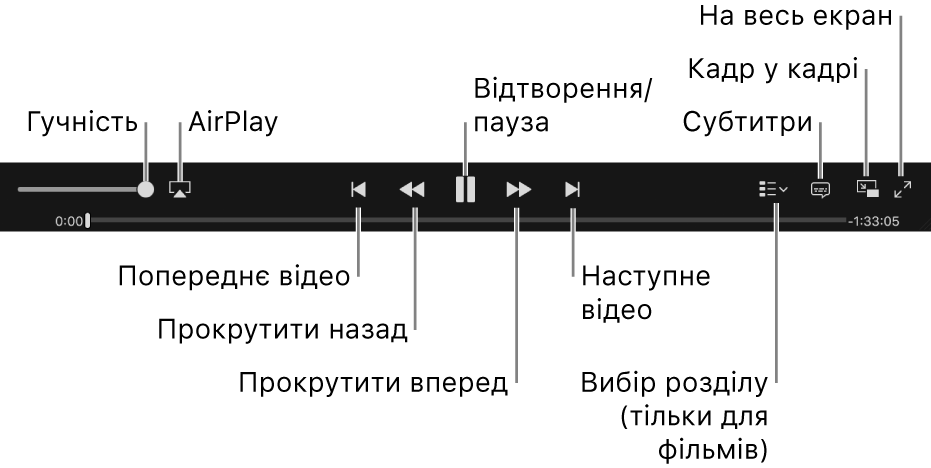
Використання субтитрів і альтернативних аудіодоріжок
Деякі відеофайли мають субтитри, приховані субтитри та альтернативні звукові доріжки (наприклад, іншими мовами).
У програмі iTunes ![]() на вашому Mac, щоб змінити параметри аудіо та субтитрів під час відтворення фільму, виконайте одну з наведених нижче дій.
на вашому Mac, щоб змінити параметри аудіо та субтитрів під час відтворення фільму, виконайте одну з наведених нижче дій.
Виберіть «Пульт» > «Звук і субтитри» > [параметр].
Переміщуйте вказівник по фільму, доки не з’являться елементи керування, клацніть кнопку «Субтитри»
 і виберіть потрібний параметр.
і виберіть потрібний параметр.Якщо ваш Mac обладнано Touch Bar, можна також торкнути «Субтитри».
Порада. Щоб настроїти супровідний текст і субтитри, виберіть меню «Яблуко» ![]() > «Системні параметри», клацніть «Спеціальні можливості», а потім клацніть «Супровідний текст». Перегляньте статтю служби підтримки Apple Як змінити мову субтитрів чи аудіо для фільмів і телевізійних шоу з iTunes Store.
> «Системні параметри», клацніть «Спеціальні можливості», а потім клацніть «Супровідний текст». Перегляньте статтю служби підтримки Apple Як змінити мову субтитрів чи аудіо для фільмів і телевізійних шоу з iTunes Store.
Перегляд iTunes Extras
До деяких фільмів у магазині iTunes Store додаються iTunes Extras – додаткові матеріали про фільм, зокрема бонусний вміст, ексклюзивні інтерв’ю, відео, фото тощо. Фільми з iTunes Extras позначаються в магазині iTunes Store та в медіатеці iTunes відповідним значком.
Щоб переглянути матеріали iTunes Extras у програмі iTunes ![]() на Mac, виконайте одну з наведених нижче дій.
на Mac, виконайте одну з наведених нижче дій.
Клацніть значок iTunes Extras у медіатеці iTunes (або скористайтеся панеллю Touch Bar).
Якщо не вдається переглянути відтворюваний відеофайл
Зазвичай відеофайли відтворюються у вікні програми iTunes. Якщо розташування змінено на окреме вікно, то, ймовірно, вікно, у якому відтворюється відеофайл, заблоковано вікном iTunes. Виконайте будь-яку з наведених нижче дій.
На вашому Mac перемістіть вікно iTunes.
У програмі iTunes
 на Mac клацніть на смузі меню пункт «Вікно», а потім виберіть відео зі списку.
на Mac клацніть на смузі меню пункт «Вікно», а потім виберіть відео зі списку.
Відеофайли, придбані в iTunes Store, можна переглядати лише у програмах iTunes і QuickTime.